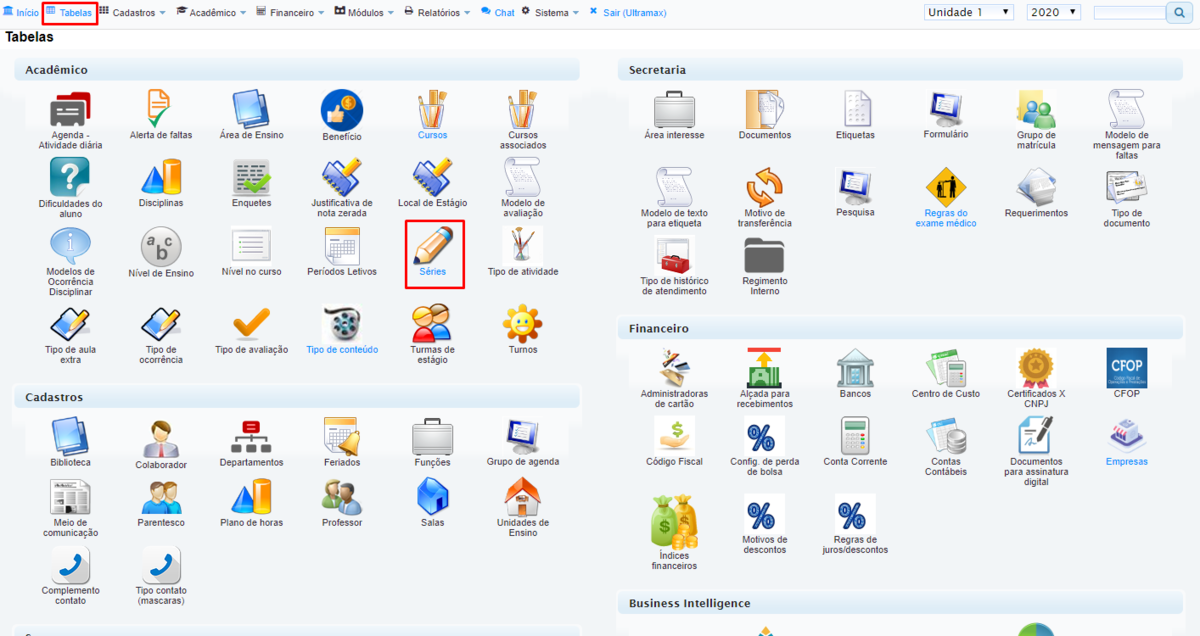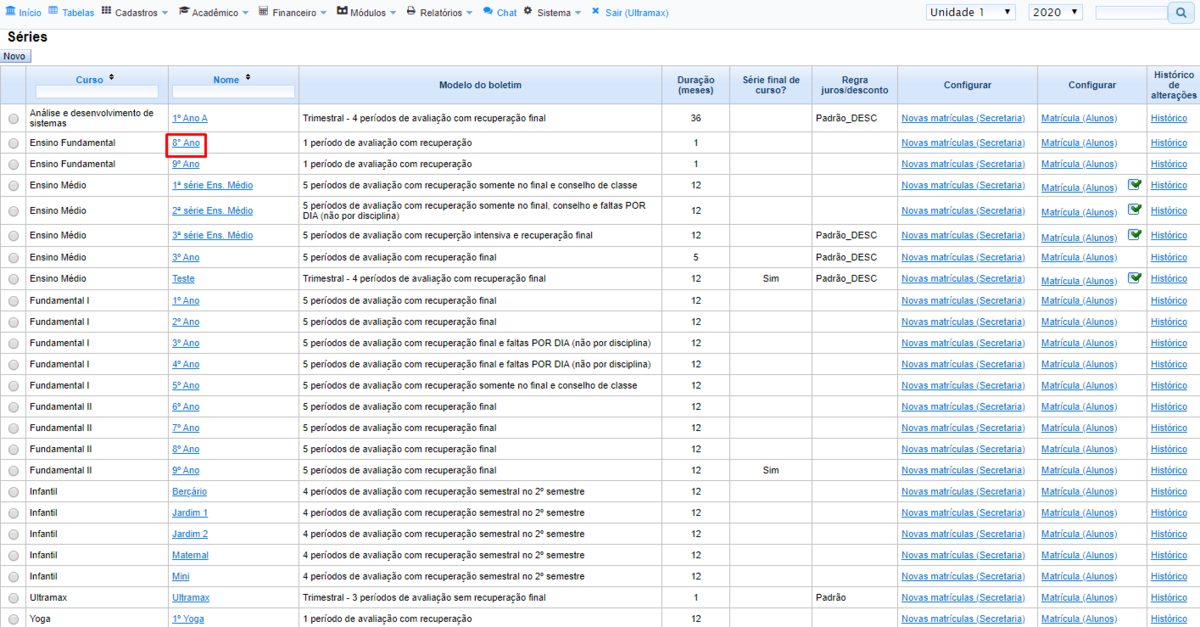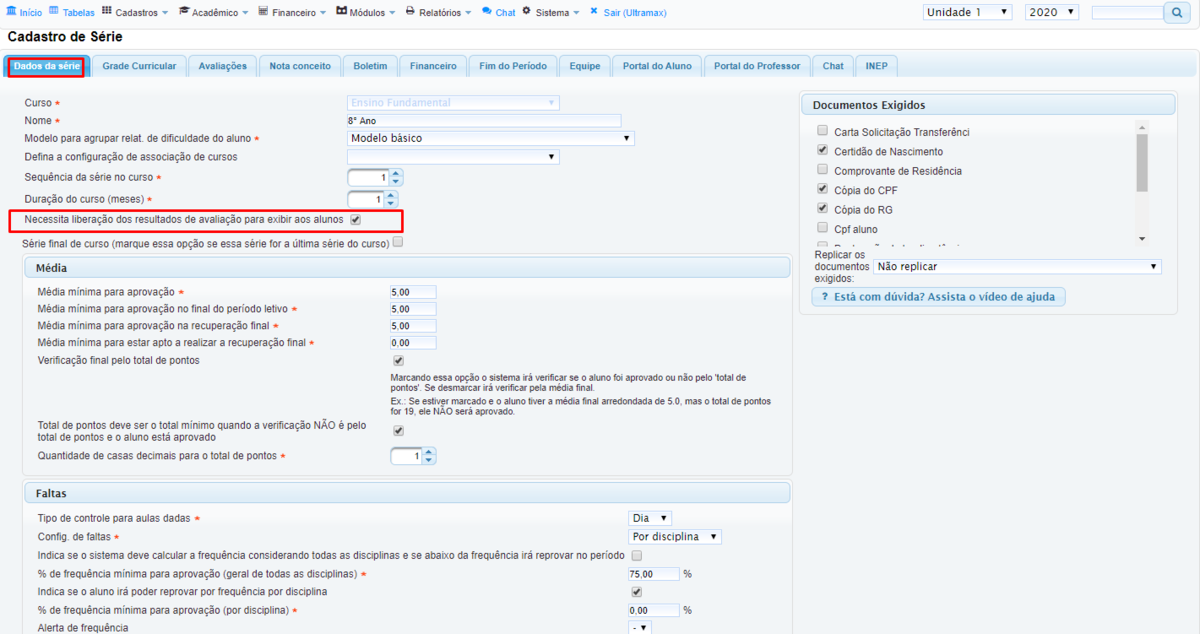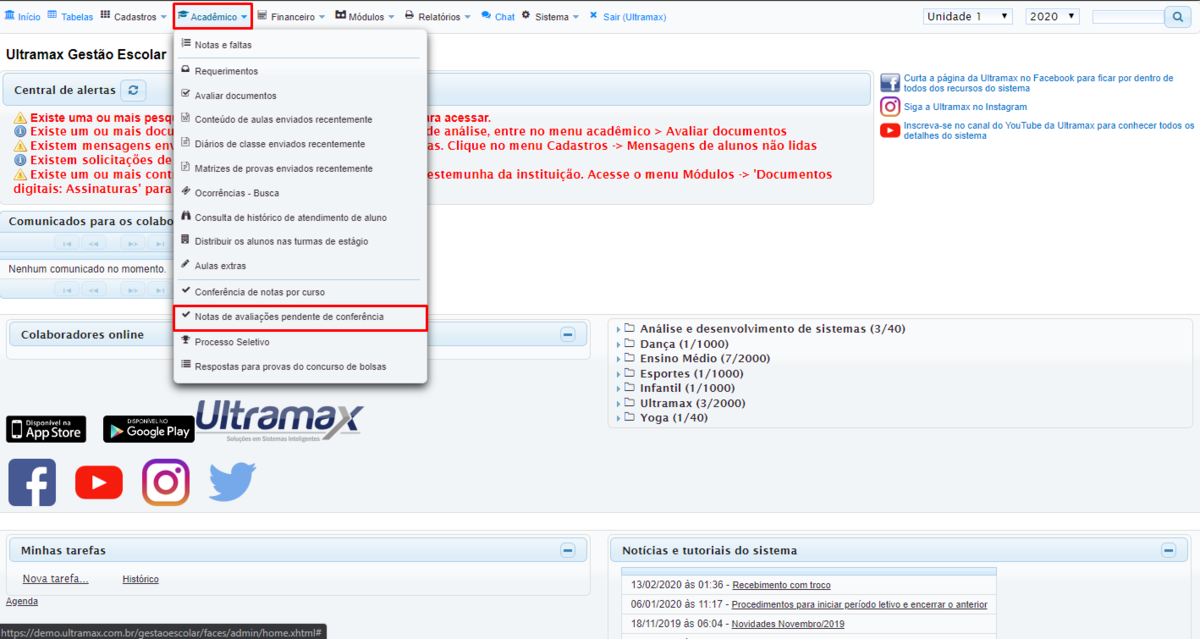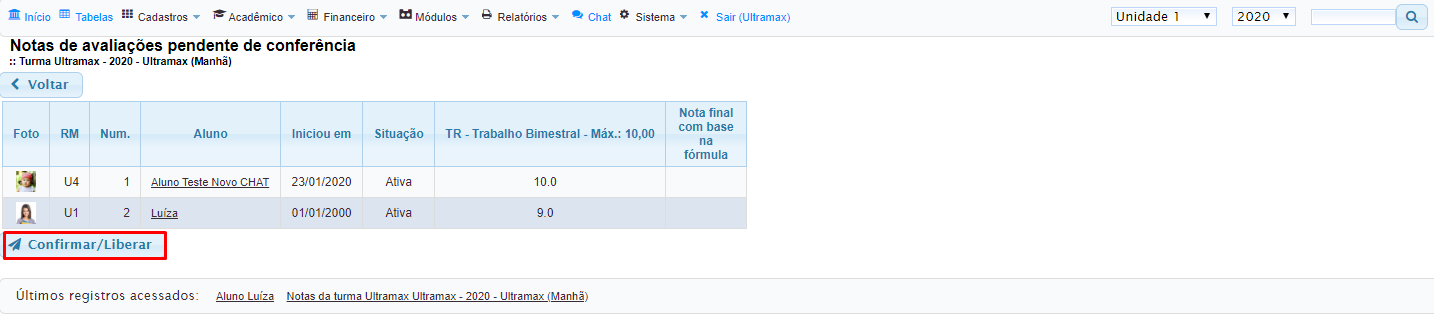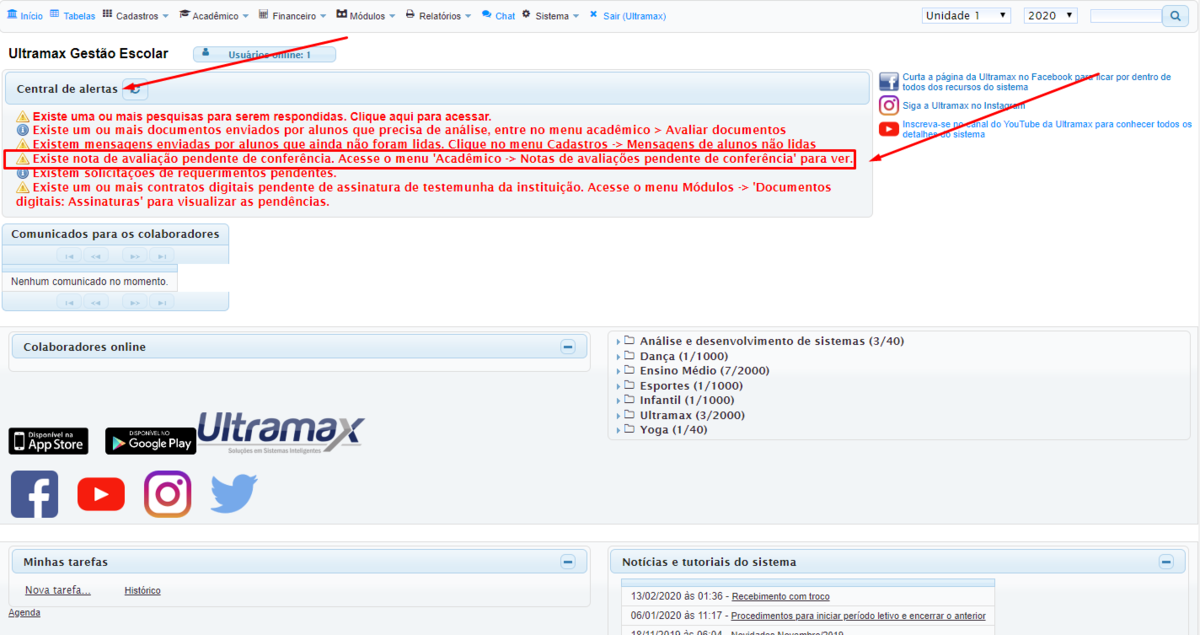Mudanças entre as edições de "GE - Conferência de notas de avaliação"
| Linha 14: | Linha 14: | ||
===Realizando a conferência das notas=== | ===Realizando a conferência das notas=== | ||
| − | Após os professores digitarem as notas de avaliação será necessário fazer a conferencia, para visualizar as notas pendentes de conferência acesse o menu '''Acadêmico > Notas de avaliações pendente de conferência'''[[Arquivo:ImageNota4.png|centro|1200x1200px]]Será exibida a tela abaixo, na qual visualizará todas avaliações com notas lançadas e que necessitam de conferência, para visualizar mais detalhes clique em '''Avaliar''' na avaliação desejada[[Arquivo:ImageNota5.png|centro]]Serão exibidos mais detalhes, confira as notas se estão corretas, caso estiver tudo correto clique no botão '''Confirmar/ Liberar'''[[Arquivo:ImageNota6.png|centro]]será exibida a tela abaixo confirmando a liberação.[[Arquivo:ImageNota7.png|centro]] | + | Após os professores digitarem as notas de avaliação será necessário fazer a conferencia, para visualizar as notas pendentes de conferência acesse o menu '''Acadêmico > Notas de avaliações pendente de conferência'''[[Arquivo:ImageNota4.png|centro|1200x1200px]]Será exibida a tela abaixo, na qual visualizará todas avaliações com notas lançadas e que necessitam de conferência, para visualizar mais detalhes clique em '''Avaliar''' na avaliação desejada[[Arquivo:ImageNota5.png|centro]]Serão exibidos mais detalhes, confira as notas se estão corretas, caso estiver tudo correto clique no botão '''Confirmar/ Liberar (Caso não esteja correto informe para o professor fazer a correção da nota e após a correção avalie novamente)'''[[Arquivo:ImageNota6.png|centro]]será exibida a tela abaixo confirmando a liberação.[[Arquivo:ImageNota7.png|centro]] |
'''Observação Importante:''' Caso o professor tenha digitado uma nota e você marque como conferida, e logo após ele digite uma nova nota na mesma avaliação, a nota anterior não aparecerá no portal do aluno e enquanto não conferir a nota nova aparecerá para o alunos como se não houvesse nota lançada. | '''Observação Importante:''' Caso o professor tenha digitado uma nota e você marque como conferida, e logo após ele digite uma nova nota na mesma avaliação, a nota anterior não aparecerá no portal do aluno e enquanto não conferir a nota nova aparecerá para o alunos como se não houvesse nota lançada. | ||
====Alerta de notas pendente de conferência==== | ====Alerta de notas pendente de conferência==== | ||
| − | [[Arquivo:ImageNota8.png|centro|1200x1200px]] | + | Existe também o alerta abaixo informando quando há notas pendentes de conferência, dessa forma você consegue saber se existe algo pendente mesmo sem acessar a tela.[[Arquivo:ImageNota8.png|centro|1200x1200px]] |
Edição das 16h28min de 13 de março de 2020
Introdução
O módulo de conferência de notas de avaliação visa disponibilizar a coordenação e direção um controle maior sobre as notas de avaliações que os professores disponibilizam aos alunos, ao ativar esse módulo as notas preenchidas pelos professores não são disponibilizadas automaticamente para os alunos e precisam passar antes por uma conferência da coordenação ou responsável evitando assim de notas erradas serem disponibilizadas diretamente aos alunos.
Configurações
Configuração nas Séries
Para ativar a função acesse o menu Tabelas > Séries
Clique sobre a série para abri-la
Na aba Dados da Série
Marque a opção Necessita liberação dos resultados de avaliação para exibir aos alunos e após clique no alterar no final da tela
Repita esse processo em todas as séries que desejar utilizar a função.
Realizando a conferência das notas
Após os professores digitarem as notas de avaliação será necessário fazer a conferencia, para visualizar as notas pendentes de conferência acesse o menu Acadêmico > Notas de avaliações pendente de conferência
Será exibida a tela abaixo, na qual visualizará todas avaliações com notas lançadas e que necessitam de conferência, para visualizar mais detalhes clique em Avaliar na avaliação desejada
Serão exibidos mais detalhes, confira as notas se estão corretas, caso estiver tudo correto clique no botão Confirmar/ Liberar (Caso não esteja correto informe para o professor fazer a correção da nota e após a correção avalie novamente)
será exibida a tela abaixo confirmando a liberação.
Observação Importante: Caso o professor tenha digitado uma nota e você marque como conferida, e logo após ele digite uma nova nota na mesma avaliação, a nota anterior não aparecerá no portal do aluno e enquanto não conferir a nota nova aparecerá para o alunos como se não houvesse nota lançada.
Alerta de notas pendente de conferência
Existe também o alerta abaixo informando quando há notas pendentes de conferência, dessa forma você consegue saber se existe algo pendente mesmo sem acessar a tela.